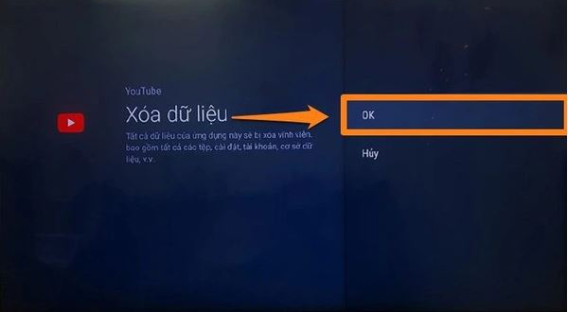Bạn bật tivi Sony lên như thường lệ, nhưng lần này các ứng dụng như YouTube, Netflix hoặc trình duyệt web lại không mở được? Đừng lo, đây là lỗi khá phổ biến và hoàn toàn có thể xử lý tại nhà. Vậy nguyên nhân là gì và khắc phục ra sao? Hãy cùng Trung Tâm sửa chữa Điện Tử Điện Lạnh tại Quảng Ninh tìm hiểu nhé!
Dấu hiệu nhận biết tivi Sony không vào được ứng dụng
- Ứng dụng không phản hồi khi bấm vào: Bạn chọn YouTube, Netflix hoặc ứng dụng bất kỳ nhưng không có phản hồi hoặc bị đứng màn hình.
- Ứng dụng tự thoát sau khi mở: Vừa bấm vào thì ứng dụng khởi chạy rồi đột ngột tắt.
- Thông báo lỗi như “Không thể kết nối” hoặc “Ứng dụng không khả dụng”: Đây là dấu hiệu điển hình liên quan đến mạng hoặc phiên bản lỗi.
- Tốc độ tải ứng dụng rất chậm: Ứng dụng mãi không mở dù mạng ổn định, có thể do bộ nhớ tivi đầy.
- Một số ứng dụng hoạt động, số khác thì không: Cho thấy lỗi không phải do toàn bộ hệ thống mà chỉ một vài ứng dụng cụ thể bị ảnh hưởng.
👉Có thể bạn cần: Hướng dẫn cách tạo tài khoản LG Account trên tivi LG
Nguyên nhân khiến tivi Sony không vào được ứng dụng
👉Bạn đang cần: Dịch Vụ Sửa Tivi Tại Nhà Uy Tín
Cách khắc phục lỗi tivi Sony không vào được ứng dụng
Kiểm tra kết nối mạng
Bước 3: Nếu mạng yếu, thử kết nối lại bằng cách:
- Ngắt kết nối Wi-Fi và kết nối lại.
- Đổi sang băng tần khác (nếu dùng Wi-Fi 5GHz, thử chuyển sang 2.4GHz hoặc ngược lại).
- Sử dụng dây cáp LAN thay vì Wi-Fi để ổn định kết nối.
Khởi động lại tivi
👉Xem thêm: Sửa tivi tại Hạ Long Quảng Ninh
📌 Mẹo hay: Nếu tivi Sony của bạn có nút Restart, hãy nhấn giữ nút nguồn trên remote khoảng 5 giây để khởi động lại nhanh hơn
Xóa bộ nhớ cache của ứng dụng
Nếu tivi Sony vào ứng dụng nhưng bị đứng hoặc phản hồi chậm, hãy thử xóa bộ nhớ đệm (cache):
1️⃣ Vào Cài đặt → Ứng dụng.
3️⃣ Chọn Xóa bộ nhớ đệm hoặc Xóa dữ liệu (tùy vào tivi).
Kiểm tra và cập nhật phần mềm tivi
1. Vào Cài đặt → Giới thiệu về tivi → Cập nhật phần mềm.
2. Chọn Tải xuống và cài đặt nếu có phiên bản mới.
3. Đợi tivi cập nhật xong và thử mở lại ứng dụng.
Cài đặt lại ứng dụng bị lỗi
Nếu chỉ có một ứng dụng bị lỗi (ví dụ: Netflix, YouTube), bạn có thể thử gỡ và cài lại ứng dụng đó.
Cách thực hiện:
1. Vào Cài đặt → Ứng dụng.
2. Chọn ứng dụng bị lỗi và nhấn Gỡ cài đặt.
3. Mở Google Play Store (nếu là Android TV) hoặc Sony Select (với các mẫu tivi khác).
5. Tìm và cài lại ứng dụng.
Sau khi cài lại, đăng nhập và kiểm tra xem lỗi đã được khắc phục chưa.
Khôi phục cài đặt gốc (nếu các cách trên không hiệu quả)
Nếu tivi Sony vẫn không vào được ứng dụng sau khi thử các cách trên, hãy thử khôi phục cài đặt gốc để đưa tivi về trạng thái ban đầu.
Cách thực hiện:
1. Vào Cài đặt → Hệ thống → Khôi phục cài đặt gốc.
2. Chọn Đồng ý và đợi tivi tự khởi động lại.
3. Sau khi thiết lập lại, kết nối mạng và thử mở ứng dụng.
Lưu ý: Cách này sẽ xóa toàn bộ dữ liệu, bạn cần đăng nhập lại vào các tài khoản và thiết lập lại tivi.
Một vài lưu ý thêm
- Luôn cập nhật phần mềm tivi và ứng dụng: Việc cập nhật giúp tivi hoạt động ổn định hơn, đồng thời tránh các lỗi tương thích gây gián đoạn khi sử dụng.
- Hạn chế cài quá nhiều ứng dụng không cần thiết: Điều này giúp tiết kiệm bộ nhớ và giảm nguy cơ xung đột phần mềm.
- Kiểm tra mạng Wi-Fi định kỳ: Mạng yếu hoặc chập chờn là nguyên nhân hàng đầu khiến ứng dụng không hoạt động. Bạn nên đặt router ở vị trí gần tivi hoặc sử dụng bộ kích sóng nếu cần.
- Không tắt tivi đột ngột khi đang cập nhật: Điều này có thể khiến hệ điều hành bị lỗi, ảnh hưởng đến toàn bộ ứng dụng.
- Sao lưu dữ liệu nếu cần khôi phục cài đặt gốc: Trước khi reset tivi, hãy sao lưu những ứng dụng hoặc tài khoản quan trọng để tránh mất dữ liệu.